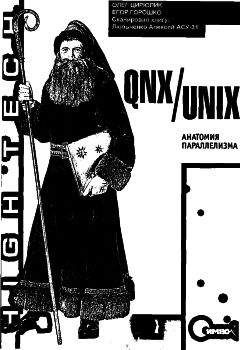Теперь попробуйте ввести
$ cat /usr/you/junk
(если файл junk все еще хранится в вашем каталоге). Имя /usr/you/junk называется путевым, или абсолютным, именем файла. Путевое имя имеет интуитивный смысл: оно представляет путь по дереву каталогов от корня к отдельному файлу. В системе UNIX есть универсальное правило: всюду, где можно использовать обычное имя файла, можно использовать и абсолютное имя.
Файловая система имеет структуру, подобную генеалогическому дереву:
Рис. 1.1: Карта файловой системы UNIX
Ваш файл с именем junk никак не связан с файлами пользователей paul или mary.
Абсолютные имена не слишком впечатляют, если все интересующие вас файлы находятся в вашем каталоге, но если вы работаете совместно с кем-либо или над несколькими проектами одновременно, они становятся весьма удобными. Например, ваши коллеги могут распечатать файл junk с помощью команды
$ cat /usr/you/junk
Соответственно вы можете выяснить, какие файлы есть у mary:
$ ls /usr/mary
data
junk
$
или скопировать один из ее файлов:
$ cp /usr/mary/data data
Вы можете редактировать ее файл:
$ ed /usr/mary/data
Если Мэри не хочет, чтобы вы имели доступ к ее файлам, или того же не хотите вы, можно обеспечить защищенность каждого файла и каталога. С этой целью предусмотрены права доступа на чтение-запись-выполнение для владельца, группы и всех остальных пользователей. Право доступа используется для контроля обращения к файлу или каталогу. (Вспомните результат ls -l.) В нашей системе большинство пользователей, как правило, считают, что открытая система более полезна, чем защищенная, но ваша политика может быть иной; мы вернемся к этому вопросу в гл. 2.
Завершая серию экспериментов с абсолютными именами, попробуйте ввести
$ ls /bin /usr/bin
Не кажутся ли имена вам знакомыми? Когда вы запускаете команду, задавая ее после приглашения, система ищет файл с указанным именем. Вначале поиск ведется в вашем рабочем каталоге (где его, вероятно, найти не удается), затем в каталоге /bin и, наконец, в /usr/bin. Нет ничего особенного в командах, подобных cat или ls, за исключением того, что для удобства поиска и управления они находятся в нескольких каталогах. Чтобы убедиться в этом, попытайтесь выполнить некоторые из них, используя абсолютные имена:
$ /bin/date
Mon Sep 26 23:39:32 EDT 1983
$ /bin/who
srm tty1 Sep 26 22:20
cvw tty4 Sep 26 22:40
you tty5 Sep 26 23:04
$
Упражнение 1.3
Попробуйте выполнить команду
$ ls /usr/games
а затем что-либо из предложенного ею. Большее удовольствие это доставит вам в нерабочее время.
Смена каталога. Команда cd
Если вы постоянно работаете с информацией, хранящейся в каталоге mary, у вас может возникнуть желание работать с файлами Мэри, а не со своими. Для этого вам достаточно сменить каталог с помощью команды cd:
$ cd /usr/mary
Теперь, если использовать имя файла (без /) в качестве аргумента для команд cat или pr, это будет файл из каталога mary. Смена каталога не влияет на права доступа к файлу: если файл был недоступен из вашего каталога, то таким он и останется.
Обычно бывает удобно сгруппировать свои файлы так, чтобы все файлы, относящиеся к одному проекту, попали в отдельный каталог. Например, если вы надумаете писать книгу, то весь текст вы, естественно, захотите хранить в каталоге с именем book (книга). Команда mkdir создает новый каталог:
$ mkdir book Создать каталог
$ cd book Перейти в него
$ pwd Убедиться, что вы попали куда надо
/usr/you/book
... Работа над книгой (прошло несколько минут)
$ cd .. Подняться на один уровень в файловой системе
$ pwd
/usr/you
$
Обозначение '..' относится к "родителю" того каталога, с которым вы работаете в данный момент, а именно к каталогу, расположенному на один уровень ближе к корню. Обозначение '.' является синонимом текущего каталога.
$ cd Возврат в личный каталог
Команда вернет вас в ваш начальный каталог, т.е. в каталог, в который вы попадаете при входе в систему.
После того как книга опубликована, можно почистить каталог. Чтобы удалить каталог book, удалите все содержащиеся в нем файлы (быстрый способ выполнения этой операции мы вскоре покажем), затем перейдите в родительский каталог для book и задайте команду
$ rmdir book
Команда rmdir удаляет только пустые каталоги.
Когда система выдает приглашение $ и вы вводите команды для выполнения, вы имеете дело не с ядром самой системы, а с неким посредником, называемым интерпретатором команд, или shell. Это обычная программа, подобная date или who, хотя она может делать удивительные вещи. Тот факт, что программа shell находится между вами и ядром, дает реальные выгоды, и некоторые из них мы вам укажем. Применение программы-посредника обеспечивает три главных преимущества:
• сокращенные имена файлов: можно задать целое множество файлов в качестве аргументов команде, указав шаблон для имен: shell будет искать файлы, имена которых соответствуют заданному шаблону;
• переключение ввода-вывода: вывод любой программы можно направить в файл, а не на терминал, ввод можно получать из файла, а не с терминала. Ввод и вывод можно даже передать другим программам;
• создание собственной среды: можно определить свои собственные команды и правила сокращений.
Сокращенное имя файла
Начнем с шаблонов имен файлов. Допустим, вы вводите обширный документ, наподобие книги. Логически он разбивается на множество частей, аналогично главам и разделам. И физически его следует разбить на части, поскольку затруднительно редактировать большие файлы. В этом случае для печати всего текста нужно указать ряд файлов. У вас могут быть отдельные файлы для каждой главы с именами ch1, ch2 и т.д. Если каждая глава разбита на разделы, вы можете создать файлы с именами
ch.1
ch.2
ch.3
...
ch2.1
ch2.2
...
что и используется в нашей книге. При систематизированном именовании можно указать с первого взгляда, в какой ряд файлов попадает данный файл. Как быть, если вы захотите напечатать книгу? Можно задать
$ pr ch1.1 ch1.2 ch1.3...
но вы быстро устанете вводить имена файлов и начнете делать ошибки. Именно здесь приходит на помощь сокращенное имя файла. Если задать
$ pr ch*
интерпретатор shell воспримет * как любую последовательность символов, поэтому ch* является шаблоном, под который подходят все имена файлов из текущего каталога, начинающиеся на ch. Интерпретатор shell создаст список в алфавитном порядке[3] и передаст его программе pr. Команда pr никогда "не узнает" * ; выбор по шаблону, который shell производит в текущем каталоге, порождает список строк, передаваемых pr.
Ключевой момент состоит в том, что способ сокращения имени файла — это не свойство программы pr, а возможность, реализуемая интерпретатором shell. Поэтому вы можете использовать ее для создания последовательности имен файлов в любой команде, например для подсчета числа слов первой главы:
$ wc ch1.*
113 562 3200 ch1.0
935 4081 22435 ch1.1
974 4191 22756 ch1.2
378 1561 8481 ch1.3
1293 5298 28841 ch1.4
33 194 1190 ch1.5
75 323 2030 ch1.6
3801 16210 88930 total
$
Существует программа с именем echo ("эхо"), которая особенно ценна для экспериментов со "смыслом" сокращенных имен. Как вы смогли догадаться, echo лишь повторяет свои аргументы.
$ echo hello world
hello world
$
Но аргументы могут формироваться путем выбора по шаблону. Так, команда
$ echo ch1.*
перечисляет имена всех файлов в гл. 1,
$ echo *
перечисляет имена всех файлов текущего каталога в алфавитном порядке,
$ pr *
выводит на печать содержимое всех ваших файлов (в алфавитном порядке), а
$ rm *
удаляет все файлы текущего каталога. (Лучше быть абсолютно уверенным, что вы действительно этого хотите!)
Символ * может встречаться не только в конце имени файла. Его можно использовать всюду и даже по нескольку раз. Поэтому
$ rm *.save
удалит все файлы, оканчивающиеся на .save.